word文档设置提示文字
来源:网络收集 点击: 时间:2024-08-09【导读】:
word文档设置提示文字。品牌型号:戴尔Inspiron 3542系统版本:Win10LTSC 1809软件版本:word2019方法/步骤1/4分步阅读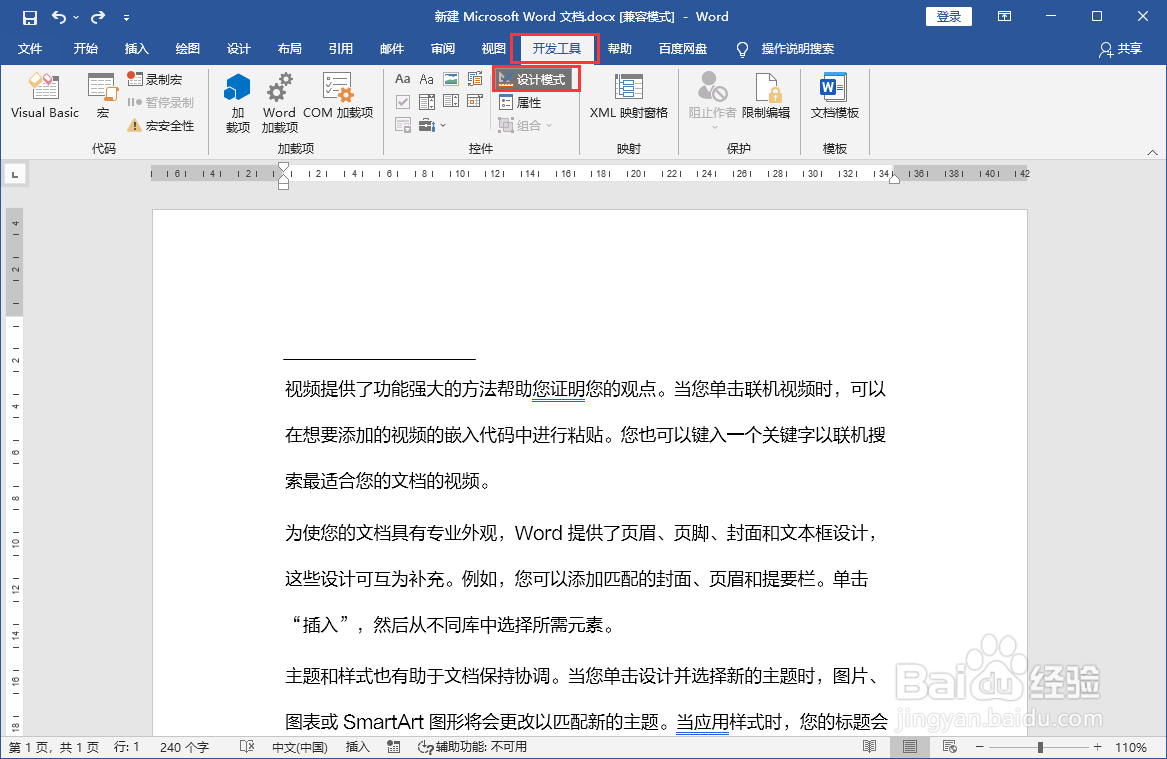 2/4
2/4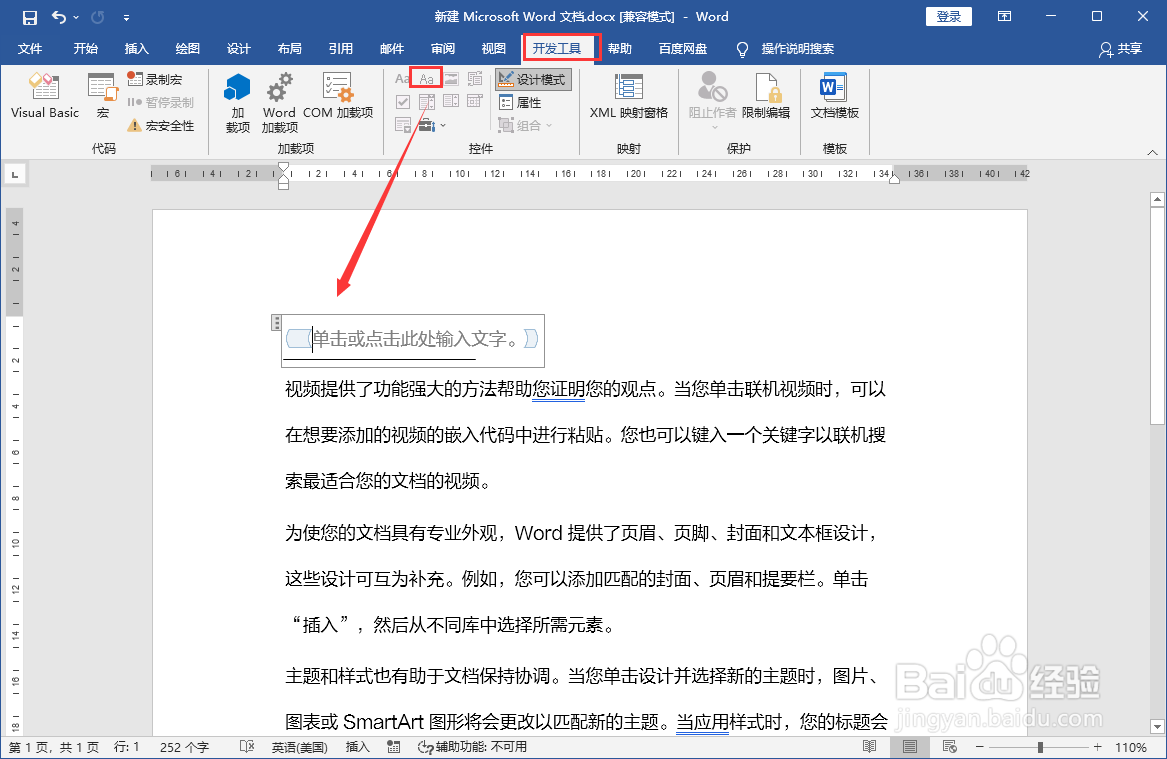 3/4
3/4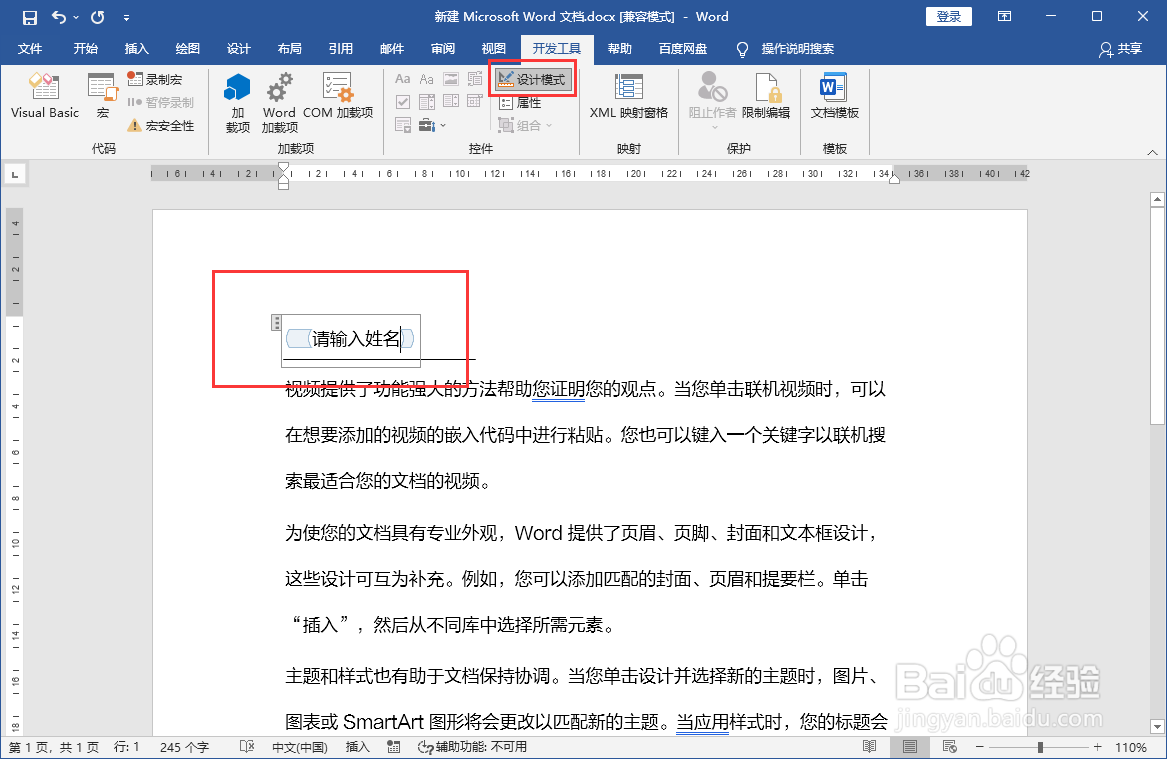 4/4
4/4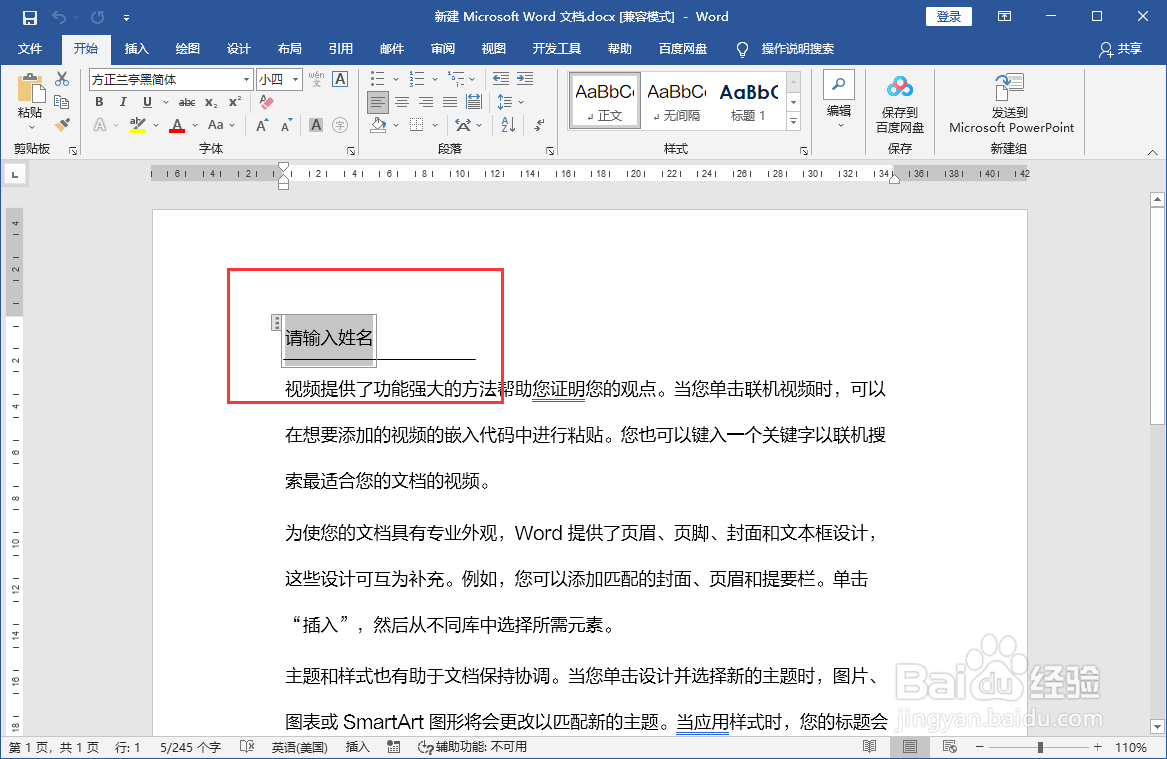 WORD文档WORD
WORD文档WORD
打开word文档,在“开发工具”选项卡下,点击“设计模式”。
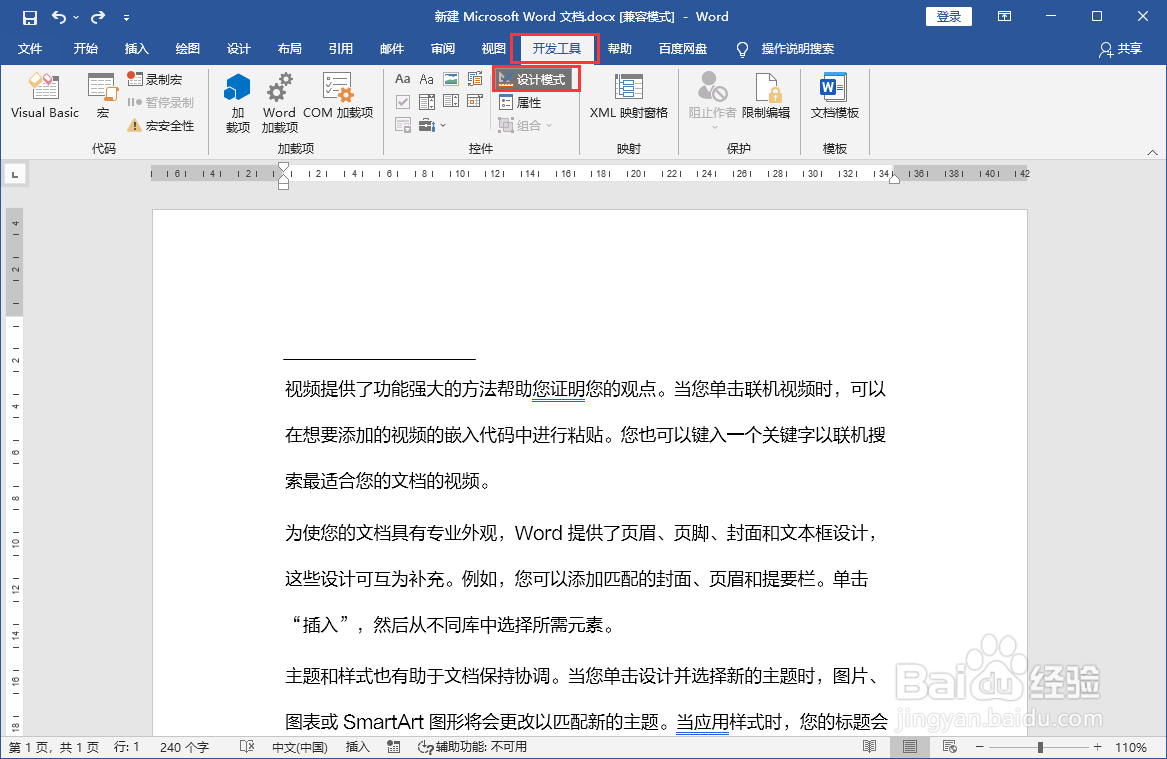 2/4
2/4在设计模式下,点击“Aa-纯文本内容控件”插入到光标位置。
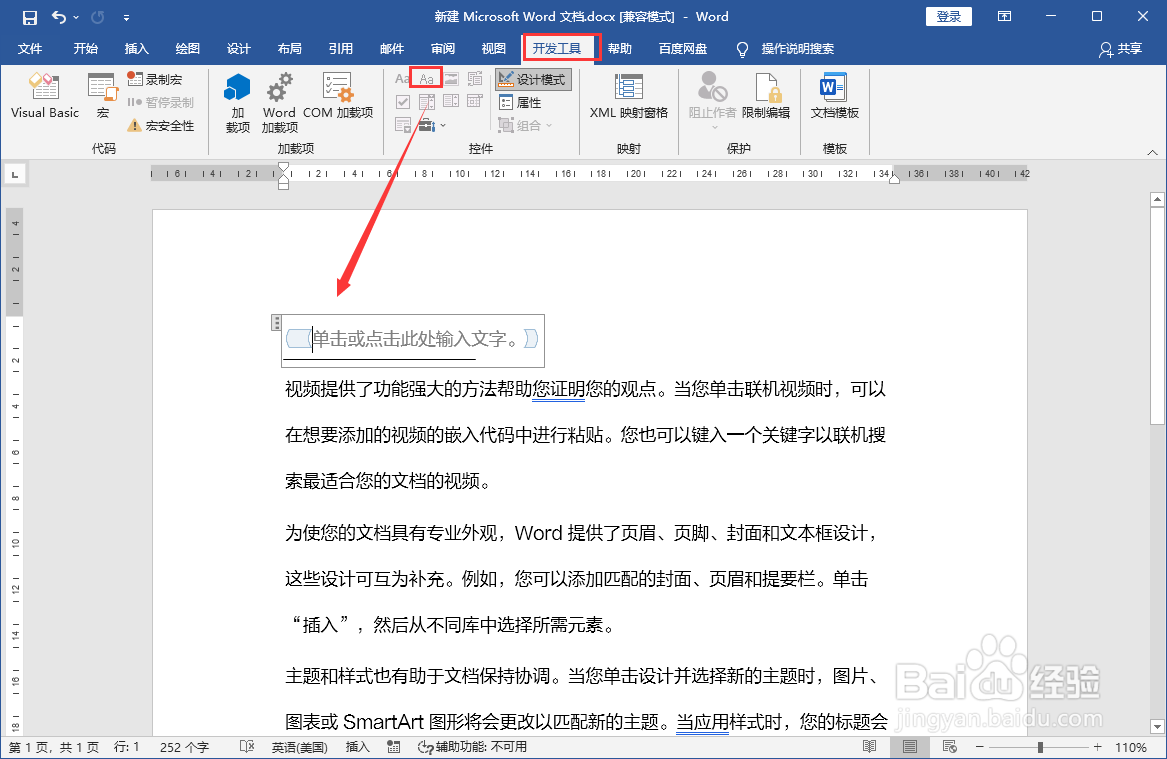 3/4
3/4修改“纯文本内容控件”中的文字,点击“设计模式”下的“属性”打开属性面板勾选“内容被编辑后删除内容控件”点击确定。
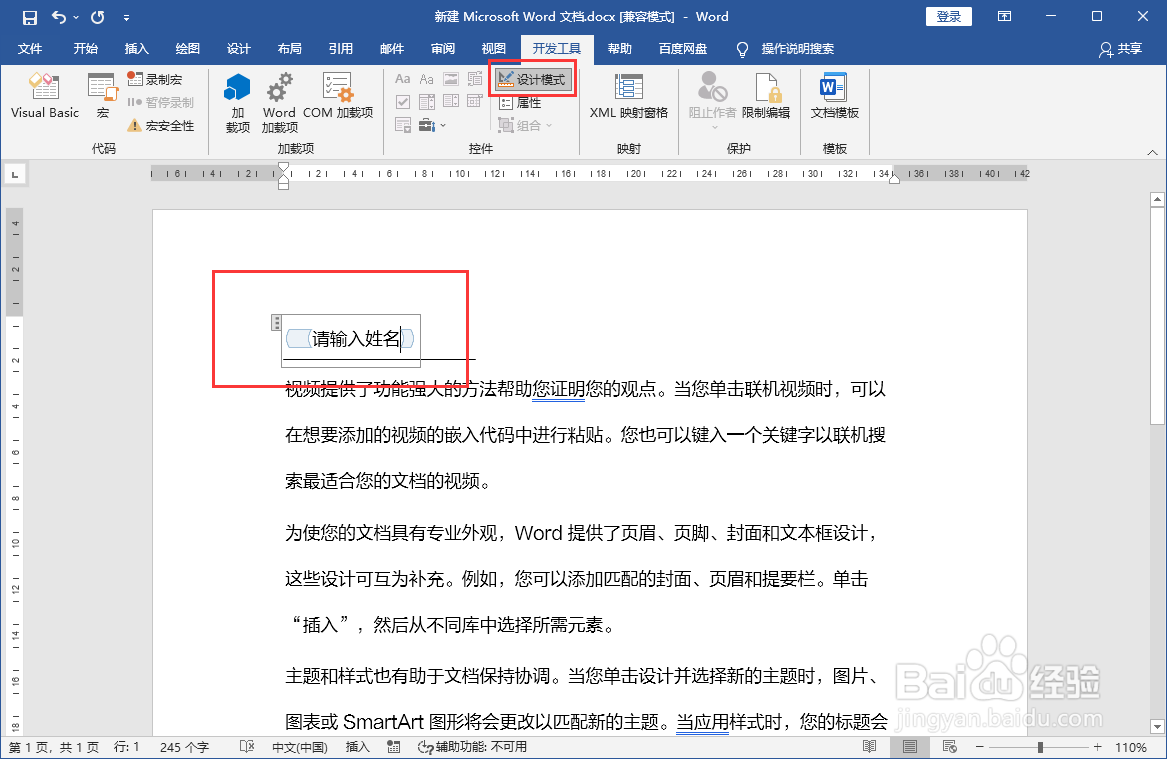 4/4
4/4点击退出“设计模式”,这样提示文字就设置完成了。
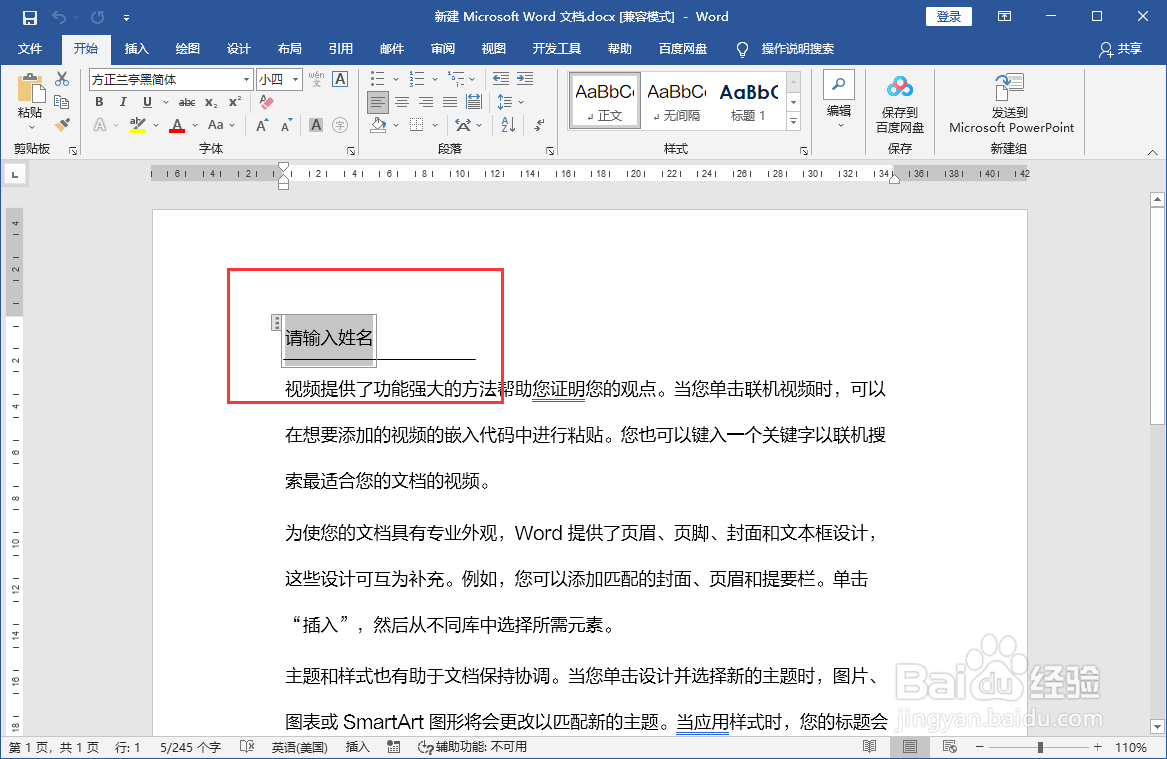 WORD文档WORD
WORD文档WORD 版权声明:
1、本文系转载,版权归原作者所有,旨在传递信息,不代表看本站的观点和立场。
2、本站仅提供信息发布平台,不承担相关法律责任。
3、若侵犯您的版权或隐私,请联系本站管理员删除。
4、文章链接:http://www.mlbh1.com/art_1095047.html
上一篇:苹果如何设置慢放视频
下一篇:word里的5种视图模式
 订阅
订阅